上一篇
速度飙升丨Chrome工具栏优化秘籍—专注不卡顿┃浏览器提速宝典
- 云服务器供应
- 2025-08-04 02:06:08
- 5
本文目录:
- 🛠️ 第一式:给工具栏瘦身——关掉“吃内存”的隐形大佬
- ⚡ 第二式:硬件加速——让显卡来打工
- 🧹 第三式:内存大扫除——给Chrome“清肠道”
- 🔋 第四式:省电模式——笔记本党续命指南
- 🎯 第五式:终极必杀——重置Chrome
- 🏁 优化后体验报告
🚀【速度飙升丨Chrome工具栏优化秘籍——专注不卡顿┃浏览器提速宝典】🔥
🌧️场景还原:
周一早会前,你正火急火燎地查数据,Chrome却像老黄牛拉车——标签页开一个卡三秒,扩展程序图标疯狂转圈,连搜索框都迟钝到能泡杯咖啡……别摔鼠标!这波工具栏深度优化操作,让你的浏览器原地起飞!
🛠️ 第一式:给工具栏瘦身——关掉“吃内存”的隐形大佬
1️⃣ 扩展程序大扫除
- 打开
chrome://extensions/,对着常年吃灰的插件狠心点击【移除】❌ - 保留神器组合:
uBlock Origin(广告拦截)、LastPass(密码管理)、Todoist(任务管理) - 💡小技巧:右键工具栏插件图标,选【在菜单中隐藏】,眼不见为净!
2️⃣ 启动项管理
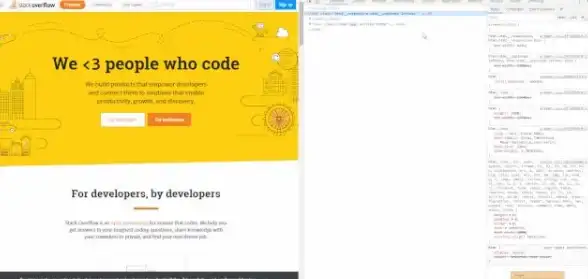
设置→启动时,取消勾选那些“开机自动弹新闻”的流氓网站🚫- 保留高效组合:公司OA+邮箱+待办清单,打工人の黄金三角!
⚡ 第二式:硬件加速——让显卡来打工
1️⃣ 开启GPU渲染
设置→系统→打开【使用硬件加速】🎮- 效果立竿见影:4K视频拖拽如德芙,网页滑动像丝绸!
2️⃣ 实验性功能开挂
- 地址栏输入
chrome://flags,搜索:Parallel downloading(多线程下载)🚀Zero-Copy Rasterizer(macOS专属渲染加速)🍎
- 📌注意:改完点【重启】生效,别怂!
🧹 第三式:内存大扫除——给Chrome“清肠道”
1️⃣ 智能省内存模式
设置→性能→打开【内存节省程序】🧠- 原理:闲置标签页自动“冻成冰块”,内存占用直降80%!
2️⃣ 定期清理缓存
- 快捷键
Ctrl+Shift+Delete召唤清理窗口🧼 - 勾选:
- ✅ 浏览历史记录(社畜必备:防老板查岗)
- ✅ Cookie(网站白嫖党慎选,可能需重新登录)
- ✅ 缓存的图片和文件(减肥神器,轻松腾出几个G)
🔋 第四式:省电模式——笔记本党续命指南
1️⃣ 智能节能配置
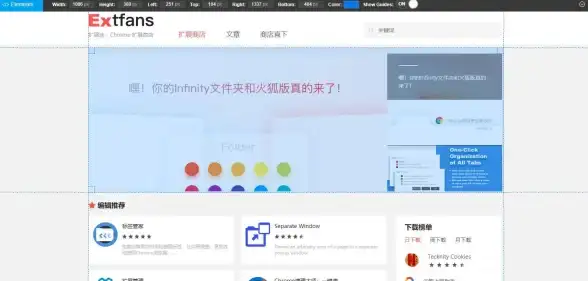
设置→性能→打开【节能模式】🌱- 效果:后台动画暂停、视频自动降码率,续航多撑2小时!
2️⃣ 后台进程“斩首行动”
Shift+Esc打开任务管理器🔪- 揪出内存杀手:比如某个偷偷挖矿的网页(手动狗头)
🎯 第五式:终极必杀——重置Chrome
如果上述操作后仍卡顿,请默念三遍“重生大法好”:
1️⃣ 设置→重置设置→【将设置还原为原始默认值】🔄
2️⃣ 💡提醒:会清空扩展和Cookies,提前备份密码和书签!
🏁 优化后体验报告
- 📈 冷启动速度:从30秒→8秒(可泡枸杞了)
- 📉 内存占用:20个标签页仅需4GB(之前直接爆内存)
- 🎮 隐藏福利:连摸鱼小游戏都流畅如风(老板别看)
💡 彩蛋技巧
- 地址栏输入
chrome://gpu查看显卡加速是否生效 - 安装
The Great Suspender扩展,让闲置标签页“假死”省内存
🚀 :Chrome不是乌龟,只是被插件和缓存拖慢了脚步!定期给工具栏做个“SPA”,你的浏览器也能跑出跑车般的流畅感~ 赶紧收藏实践,明天早会PPT加载快人一步!
本文由 云厂商 于2025-08-04发表在【云服务器提供商】,文中图片由(云厂商)上传,本平台仅提供信息存储服务;作者观点、意见不代表本站立场,如有侵权,请联系我们删除;若有图片侵权,请您准备原始证明材料和公证书后联系我方删除!
本文链接:https://vps.7tqx.com/fwqgy/530853.html

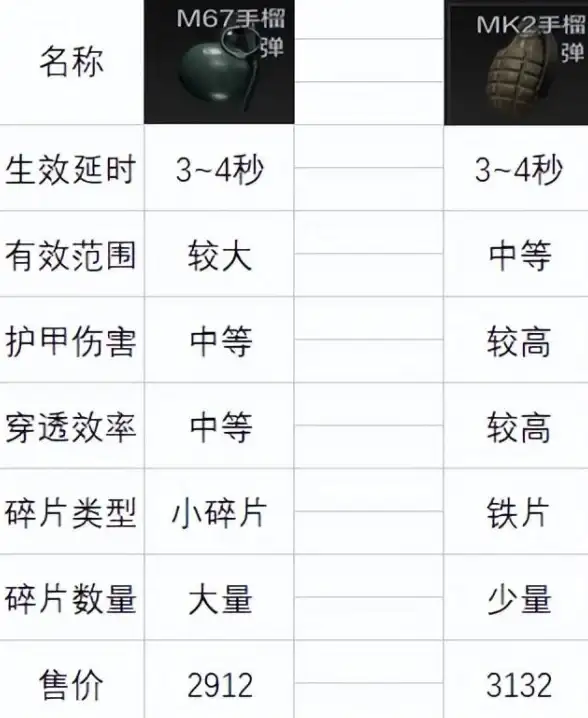
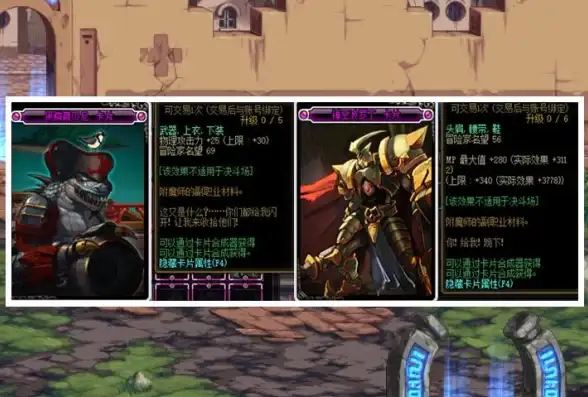






发表评论